In Microsoft Outlook 2010 und späteren Versionen können Benutzer je nach Wunsch vom Offline-Modus zum Online-Modus und umgekehrt wechseln. Wenn Microsoft Outlook mit einem Exchange-Konto konfiguriert ist, aktiviert Outlook automatisch den
Exchange-Zwischenspeichermodus und erstellt eine OST-Datei (Offline Storage Table), um eine lokale synchronisierte Kopie der Postfachelemente zu speichern.
schaltet automatisch in den Offline-Modus, wenn keine Verbindung zum
kann. Benutzer können auch die Option “Offline arbeiten” verwenden, wenn die Internetverbindung nicht zuverlässig ist. Dies hilft ihnen, nahtlos und ohne Unterbrechungen zu arbeiten. Die Änderungen werden lokal in der Outlook OST-Datendatei gespeichert und später mit dem Postfachserver synchronisiert. Wenn Sie offline sind, wird der Status in der unteren Statusleiste als “Offline arbeiten” oder “Nicht verbunden” angezeigt.
Allerdings können Benutzer keine E-Mails senden und empfangen, wenn der Outlook- Status “Offline arbeiten” oder “Nicht verbunden” angezeigt wird.
Wenn Ihr Outlook im Offlinemodus feststeckt, ist es wichtig, das Problem zu beheben und die Verbindung zum Mailserver wiederherzustellen, damit Sie E-Mails senden und empfangen können.
In diesem Leitfaden haben wir die Gründe erörtert, die das Problem “Outlook steckt im Offlinemodus fest” verursachen können, sowie Methoden zur Fehlerbehebung und Lösung des Problems.
Warum bleibt Outlook im Offline-Modus stecken?
Outlook kann aus einem oder mehreren der folgenden Gründe im Offlinemodus stecken bleiben:
- Problem mit dem Mail-Server
Wenn der Mailserver aufgrund von Wartungsarbeiten oder anderen Problemen nicht verfügbar ist, kann es sein, dass Outlook keine Verbindung zum Server herstellen kann und den Status “Nicht verbunden” anzeigt. Dies zeigt an, dass das Internet einwandfrei funktioniert, aber Outlook keine Verbindung zum Postfachserver herstellen kann.
- Problem mit der Internetverbindung
Wenn das Problem mit der Internetverbindung zusammenhängt, zeigt möglicherweise den Status “Offline arbeiten” oder “Nicht verbunden” an. im Offlinemodus stecken bleiben, bis das Netzwerk wiederhergestellt ist.
- Problem mit der Kontokonfiguration
kann Probleme mit der Kontokonfiguration können auch dazu führen, dass Outlook keine Verbindung zum E-Mail-Server herstellen kann, was zu einem Offline-Modus führt.
- Beschädigtes oder beschädigtes Outlook-Profil
Ein beschädigtes Outlook-Profil kann Outlook daran hindern, den E-Mail-Server zu autorisieren und eine Verbindung zu ihm herzustellen, was zu dem Problem führt, dass Outlook im Offline-Modus feststeckt.
Methoden zur Behebung des Outlook-Fehlers “Stuck in Offline Mode
Sie können diese Methoden befolgen, um den Fehler “Outlook steckt im Offlinemodus fest” zu suchen und zu beheben. Diese Methoden funktionieren in Outlook 2010, 2013, 2016 und 2019.
Methode 1: Zurücksetzen von “Offline arbeiten” zur Wiederherstellung der Verbindung
Die Option “Offline arbeiten” ist auf der Registerkarte “SENDEN/Empfangen” in Outlook verfügbar. Klicken Sie auf die Option “Offline arbeiten”, um den Offline-Modus zurückzusetzen und die Verbindung zum Exchange- oder Mailbox-Server wiederherzustellen.
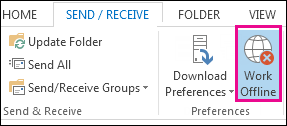
Überprüfen Sie den Status. Die Verbindung zum Server sollte wiederhergestellt werden, und in der Statusleiste sollte Connected: Exchange-Server oder einen ähnlichen Status in der Statusleiste anzeigen. Ist dies nicht der Fall, überprüfen Sie die Internetverbindung und versuchen Sie es dann erneut.
Methode 2: Ausstehende Updates prüfen und installieren
Manchmal können Updates auch zu bestimmten Problemen mit den auf dem Windows- Betriebssystem installierten Programmen führen. Wenn also Updates für MS Office oder Outlook anstehen, sollten Sie diese überprüfen und installieren.
Wenn das Problem jedoch auch nach der Installation der Updates auftritt, machen Sie die Updates rückgängig oder deinstallieren Sie sie, und überprüfen Sie Ihr Outlook.
Methode 3: Ein neues Profil erstellen
Um den Fehler “Outlook steckt im Offline-Modus fest” zu beheben, können Sie auch ein neues Outlook-Profil erstellen. Die Schritte sind wie folgt:
- Klicken Sie in Outlook 2010, 2013, 2016 oder 2019 auf Datei > Kontoeinstellungen > Profile verwalten.
- Klicken Sie auf Profile anzeigen > Hinzufügen.
- Geben Sie den Profilnamen ein und klicken Sie auf OK.
Sie können nun zu diesem Profil wechseln, indem Sie zu Datei > Kontoeinstellungen
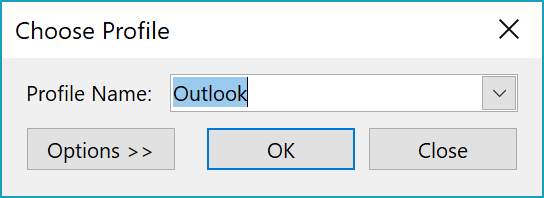
- Profil ändern navigieren. Dadurch wird Outlook geschlossen. Starten Sie es erneut und wählen Sie dann den neuen Profilnamen aus der Dropdown-Liste.
Methode 4: Outlook im abgesicherten Modus starten
Der abgesicherte Modus von Outlook kann bei der Fehlersuche und -behebung helfen, wenn Outlook im Offline-Modus feststeckt, da er verhindert, dass Add-Ins die normalen Outlook-Vorgänge beeinträchtigen.
Die Schritte sind wie folgt:
- Ausblick schließen.
- Drücken Sie die Tasten Windows+R, geben Sie Outlook.exe /safe ein, und drücken Sie die Eingabetaste. Dadurch wird Outlook im abgesicherten Modus gestartet.
- Drücken Sie nun die Schaltfläche Senden/Empfangen. Überprüfen Sie schließlich die Statusleiste. Sie sollte von offline auf online wechseln.
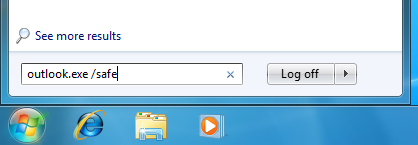
Methode 5: Manuelles Einrichten des Exchange- Server-Kontos
Sie können auch eine Verbindung zum Netzwerk herstellen und den Verbindungsstatus kontrollieren, indem Sie die Exchange-Kontoeinstellungen manuell konfigurieren. Die Schritte sind wie folgt:
- Navigieren Sie zu Datei > Kontoeinstellungen > Kontoeinstellung.
- Klicken Sie unter der Registerkarte E-Mail auf Ihr Microsoft Exchange-Serverkonto.
- Klicken Sie auf “Ändern” und dann auf die Schaltfläche “Weitere Einstellungen“.
- Klicken Sie auf die Option “Verbindungsstatus manuell steuern” und wählen Sie dann “Mit Netzwerk verbinden“.
- Klicken Sie auf OK > Weiter > Fertig stellen, um den Assistenten abzuschließen und das Fenster zu schließen.
- Klicken Sie schließlich auf die Schaltfläche “Schließen”, um das Fenster “Kontoeinstellungen” zu schließen.
Methode 6: OST-Datei wiederherstellen
Wenn die oben beschriebenen Methoden nicht funktionieren, könnte ein Problem mit der Outlook OST-Datei vorliegen, das Outlook daran hindert, eine Verbindung mit dem Mailbox-Server herzustellen und Postfächer zu synchronisieren. In solchen Fällen können Sie die OST-Datei neu erstellen oder die Software Stellar Converter for OST verwenden, um die problematische OST-Datei in das mit Outlook importierbare PST- Format zu konvertieren.
Schritte zur Wiederherstellung der OST-Datei:
- Klicken Sie in Outlook auf Datei > Kontoeinstellungen > Kontoeinstellungen und dann auf “Datendateien“.
- Wählen Sie das Outlook-Profil aus und klicken Sie auf “Open File Location…. ‘
- Kopieren Sie die OST-Datei an einen sicheren Ort und schließen Sie dann Outlook.
- Löschen Sie die OST-Datei und starten Sie Outlook neu. Dadurch wird die neue OST-Datei neu erstellt und der Fehler “Outlook steckt im Offline-Modus fest” behoben. Außerdem werden alle E-Mail-Elemente vom Server synchronisiert.
Es kann jedoch vorkommen, dass Outlook die OST-Datei nicht neu erstellen kann, wenn es keine Verbindung zum Server oder zu Ihrem Postfach auf dem Server herstellen kann. Dies kann zum Beispiel der Fall sein, wenn es ein Problem mit Ihrem Profil auf dem Mailbox-Server gibt oder wenn Ihr Postfach gelöscht oder deaktiviert wurde. In einem solchen Fall können Sie Stellar Converter for OST verwenden, um die verwaiste OST-Datei in das für Outlook importierbare PST-Format zu konvertieren. Auf diese Weise können Sie Ihre Mails wiederherstellen und in anderen Outlook-Profilen darauf zugreifen, bis der Administrator das Problem behoben hat. Dies hilft Ihnen auch, Datenverluste zu vermeiden.
Einpacken
Outlook-Fehler, wie z. B. Outlook steckt im Offline-Modus fest, können Benutzer am Senden und Empfangen neuer E-Mails hindern. Daher sollte die Behebung solcher Outlook-Fehler Ihre oberste Priorität sein. In diesem Artikel haben wir die Gründe besprochen, die zu diesem Fehler führen können, sowie Methoden, um ihn zu beheben, ohne dass ein E-Mail-Element verloren geht. Wenn der Fehler jedoch nicht behoben werden kann, können Sie Stellar Converter for OST verwenden, um E-Mails aus der OST-Datei in das mit Outlook importierbare PST-Format zu extrahieren oder die OST- Datei direkt in ein bestehendes Outlook-Profil, einen Live-Exchange-Server oder Office 365 zu exportieren.
Was this article helpful?